电子报刊的美化
第十课 图文混排 版面美化
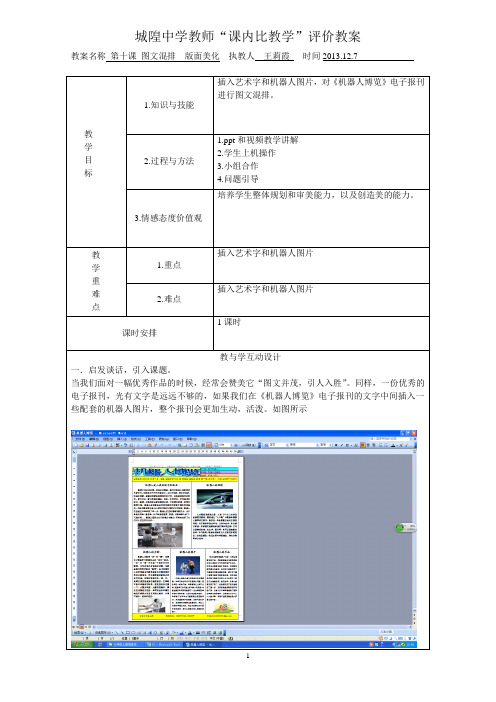
城隍中学教师“课内比教学”评价教案教案名称第十课图文混排版面美化执教人王莉霞时间2013.12.7
(2)选定其中的一种样式后,单击“确定”按钮,则有一个编辑艺术字的对话框出现,如图所示
2.插入图片
(1)先去百度上搜索一些机器人的图片,另存为电子板报所在的文件夹的另一个子文件夹,如图所示,然后用同样方法多选择几张图片,另存在刚才的子文件夹里。
(3)用同样的方法插入其他几段文字的相应的图片。
(2)接着,在“设置图片格式”对话框中分别设置图片的大小,环绕方式等,如图所示
2.调整表格的线条颜色
六.作业
每个同学做好《机器人博览》后,发送到老师邮箱492609382@.。
【电子报介绍之三】电子报的版面设计
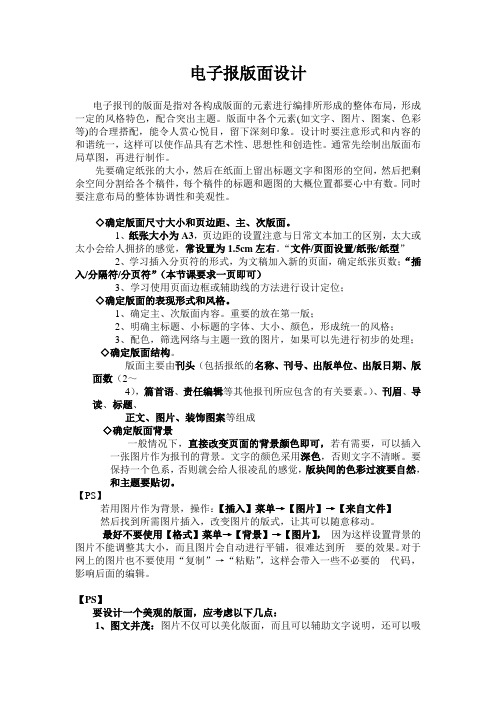
电子报版面设计电子报刊的版面是指对各构成版面的元素进行编排所形成的整体布局,形成一定的风格特色,配合突出主题。
版面中各个元素(如文字、图片、图案、色彩等)的合理搭配,能令人赏心悦目,留下深刻印象。
设计时要注意形式和内容的和谐统一,这样可以使作品具有艺术性、思想性和创造性。
通常先绘制出版面布局草图,再进行制作。
先要确定纸张的大小,然后在纸面上留出标题文字和图形的空间,然后把剩余空间分割给各个稿件,每个稿件的标题和题图的大概位置都要心中有数。
同时要注意布局的整体协调性和美观性。
◇确定版面尺寸大小和页边距、主、次版面。
1、纸张大小为A3,页边距的设置注意与日常文本加工的区别,太大或太小会给人拥挤的感觉,常设置为1.5cm左右。
“文件/页面设置/纸张/纸型”2、学习插入分页符的形式,为文稿加入新的页面,确定纸张页数;“插入/分隔符/分页符”(本节课要求一页即可)3、学习使用页面边框或辅助线的方法进行设计定位;◇确定版面的表现形式和风格。
1、确定主、次版面内容。
重要的放在第一版;2、明确主标题、小标题的字体、大小、颜色,形成统一的风格;3、配色,筛选网络与主题一致的图片,如果可以先进行初步的处理;◇确定版面结构。
版面主要由刊头(包括报纸的名称、刊号、出版单位、出版日期、版面数(2~4),篇首语、责任编辑等其他报刊所应包含的有关要素。
)、刊眉、导读、标题、正文、图片、装饰图案等组成◇确定版面背景一般情况下,直接改变页面的背景颜色即可,若有需要,可以插入一张图片作为报刊的背景。
文字的颜色采用深色,否则文字不清晰。
要保持一个色系,否则就会给人很凌乱的感觉,版块间的色彩过渡要自然,和主题要贴切。
【PS】若用图片作为背景,操作:【插入】菜单→【图片】→【来自文件】然后找到所需图片插入,改变图片的版式,让其可以随意移动。
最好不要使用【格式】菜单→【背景】→【图片】,因为这样设置背景的图片不能调整其大小,而且图片会自动进行平铺,很难达到所要的效果。
《制作电子报刊》教案
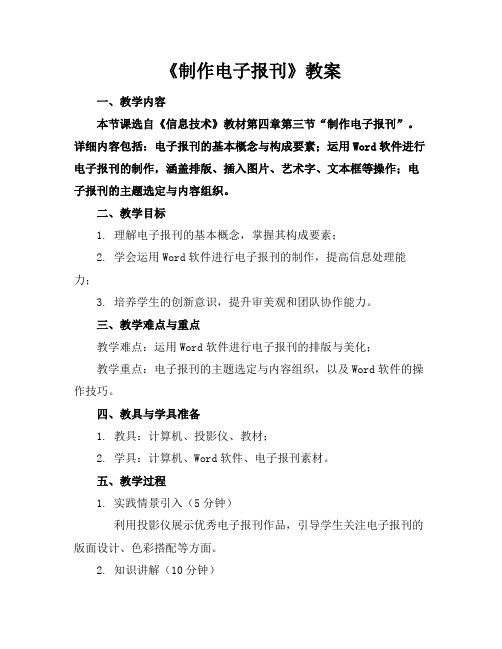
《制作电子报刊》教案一、教学内容本节课选自《信息技术》教材第四章第三节“制作电子报刊”。
详细内容包括:电子报刊的基本概念与构成要素;运用Word软件进行电子报刊的制作,涵盖排版、插入图片、艺术字、文本框等操作;电子报刊的主题选定与内容组织。
二、教学目标1. 理解电子报刊的基本概念,掌握其构成要素;2. 学会运用Word软件进行电子报刊的制作,提高信息处理能力;3. 培养学生的创新意识,提升审美观和团队协作能力。
三、教学难点与重点教学难点:运用Word软件进行电子报刊的排版与美化;教学重点:电子报刊的主题选定与内容组织,以及Word软件的操作技巧。
四、教具与学具准备1. 教具:计算机、投影仪、教材;2. 学具:计算机、Word软件、电子报刊素材。
五、教学过程1. 实践情景引入(5分钟)利用投影仪展示优秀电子报刊作品,引导学生关注电子报刊的版面设计、色彩搭配等方面。
2. 知识讲解(10分钟)讲解电子报刊的基本概念、构成要素,以及Word软件在电子报刊制作中的应用。
3. 例题讲解(15分钟)结合教材,以“校园生活”为主题,演示如何运用Word软件进行电子报刊的制作。
4. 随堂练习(15分钟)学生分组,选定主题,运用所学知识进行电子报刊制作。
5. 课堂互动(10分钟)6. 知识巩固(5分钟)回顾本节课所学内容,强调电子报刊制作中的注意事项。
7. 课堂小结(5分钟)六、板书设计1. 电子报刊的基本概念与构成要素;2. Word软件在电子报刊制作中的应用;3. 电子报刊制作注意事项。
七、作业设计1. 作业题目:以“我的梦想”为主题,制作一份电子报刊。
八、课后反思及拓展延伸1. 反思:关注学生在课堂中的参与度,及时调整教学方法,提高教学效果;2. 拓展延伸:鼓励学生参加电子报刊制作比赛,提高实践能力。
同时,引导学生关注其他电子出版物的制作,拓宽知识面。
重点和难点解析1. 教学内容的选取与组织;2. 教学目标的制定;3. 教学难点与重点的把握;4. 教学过程中的实践情景引入、例题讲解、随堂练习;5. 板书设计;6. 作业设计;7. 课后反思及拓展延伸。
电子报制作方法

第一步启动“Word 2003”(其他版本操作类似),新建一个名为“电子板报”的Word文档。
单击窗口左下角的“Web 版式视图”按钮,将Word窗口切换到Web版式视图模式,接着单击菜单“格式→背景→填充效果”按钮,打开“填充效果”窗口并切换到“纹理”选项卡;再根据电子板报的主题选择与之对应的一种纹理作为背景(如图1)。
第二步单击菜单“插入→图片→艺术字”按钮,打开“艺术库”并选中一种自己喜欢的艺术字,选择好字体并设计好文字的大小、颜色,最后单击“确定”按钮。
第三步单击Word窗口中“自选图形”旁边的下拉箭头,在出现的菜单中打开相应的子菜单就可以添加相应的自选图形了(如图2)。
素材添加设置好了电子板报的版面,我们只需要将自己整理好的文字、图片等素材“填”到相应的板块就可以。
素材的添加,方法如下:第一步单击菜单“插入→文本框→横排”命令,插入一个文本框,输入一段文字素材并调整好文本框的大小。
第二步将已经编辑好文字内容的文本框移动到电子板报的第一个板块——圆角矩形板块内(如图3),调整自选图形“圆角矩形”的大小,使之正好能容下我们插入的文本框,最后同时选中圆角矩形和文本框,右击之,选择“组合→组合”命令,将它们组合到一块。
装饰美化经过以上步骤,电子板报的制作接近尾声,想让自己的作品更完美,装饰美化这一环节是必不可少的。
在电子板报单独留出的小板块内,添加上一些个人信息(如图3),这样电子板报看起来就比较专业。
在电子板报版块与板块之间,相信会有不少空隙,如果空着,就会显得比较松散。
建议大家插入一些简单的自选图形,这不但弥补了板块之间比较松散的缺憾,而且也起到了美化效果。
完成了电子板报的装饰美化,其整体效果就出来了,如果你有兴趣的话也赶快试试吧!小提示添加自选图形时,我们尽可能地添加不同样式的;同样,设置自选图形格式时,也要设计地灵活多样一些,只有这样电子板报的整体效果才会显得比较活泼。
1、设计制作报头:报头包括报刊名称、主办单位、期刊号、主编、发行日期、期刊数、邮发代号、版数等。
第五册第二课美化版面显特色
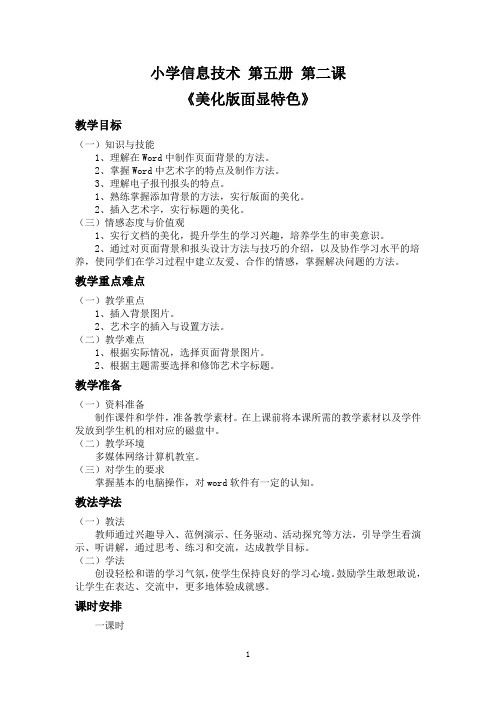
小学信息技术第五册第二课《美化版面显特色》教学目标(一)知识与技能1、理解在Word中制作页面背景的方法。
2、掌握Word中艺术字的特点及制作方法。
3、理解电子报刊报头的特点。
1、熟练掌握添加背景的方法,实行版面的美化。
2、插入艺术字,实行标题的美化。
(三)情感态度与价值观1、实行文档的美化,提升学生的学习兴趣,培养学生的审美意识。
2、通过对页面背景和报头设计方法与技巧的介绍,以及协作学习水平的培养,使同学们在学习过程中建立友爱、合作的情感,掌握解决问题的方法。
教学重点难点(一)教学重点1、插入背景图片。
2、艺术字的插入与设置方法。
(二)教学难点1、根据实际情况,选择页面背景图片。
2、根据主题需要选择和修饰艺术字标题。
教学准备(一)资料准备制作课件和学件,准备教学素材。
在上课前将本课所需的教学素材以及学件发放到学生机的相对应的磁盘中。
(二)教学环境多媒体网络计算机教室。
(三)对学生的要求掌握基本的电脑操作,对word软件有一定的认知。
教法学法(一)教法教师通过兴趣导入、范例演示、任务驱动、活动探究等方法,引导学生看演示、听讲解,通过思考、练习和交流,达成教学目标。
(二)学法创设轻松和谐的学习气氛,使学生保持良好的学习心境。
鼓励学生敢想敢说,让学生在表达、交流中,更多地体验成就感。
课时安排一课时1教学过程一、创设情境1、教师全屏广播:历届全国中小学电脑制作获奖的电子报刊作品,请生欣赏。
2、教师重点引导、分析报头的组成局部及制作过程:(1)背景图片;(2)艺术字。
3、揭题,板书课题:美化版面显特色。
二、探究新知1、设置背景(1)教师演示操作背景的设置。
(2)学生实践操作。
(3)教师重点提醒:背景图片的颜色与文本颜色的搭配、和谐统一;背景图片主题与文本的搭配;以及背景图片的色调应浅于文本的色调。
(4)学生再次修改、操作。
2、插入艺术字(1)教师演示操作插入艺术字的设置。
(2)学生实践操作。
(3)教师重点提醒:艺术字的颜色与文本颜色的搭配、和谐统一;艺术字的位置和大小等问题。
教你轻松突破电子报刊之美化关

教你轻松突破电子报刊之美化关
何丽
【期刊名称】《少年电脑世界》
【年(卷),期】2007(000)001
【摘要】制作电子报刊往往是重技术轻设计,对于版面设计过程中的美化和修饰能力不足,往往突破不了通用模版或固定版式的束缚,而使作品流入俗套缺乏美感,其实只要小读者们掌握以下四点要领就能轻松打造出一个极具个性的精美作品。
【总页数】3页(P53-55)
【作者】何丽
【作者单位】
【正文语种】中文
【中图分类】G633.67
【相关文献】
1.三招轻松突破立体几何图形关 [J], 黄晓勇
2.轻轻松松突破英语词汇关--语音教学七妙法 [J], 陆少玲
3.教你轻松美化电子报刊 [J], 何丽
4.你知道版式吗?——教你设计电子报刊 [J], 王照茹
5.如何引导学生轻松突破词汇关 [J], 刘兆红
因版权原因,仅展示原文概要,查看原文内容请购买。
《电子报刊DIY──第14课 创意天地》教学设计

《创意天地》教学设将军坨小学赵有志【教材分析】1.本课是冀教版小学信息技术(河北省教育科学研究所编)教材,四年级上册第14课的内容。
2.熟练运用Word的各项工具(重点是Word中的插入文本框的运用),编制综合性电子小报;熟练进行Word的页面设置;熟练进行Word页面排版,制作较为规范、美观的电子报刊;运用图像软件设计制作刊头、刊花来美观主题电子报刊。
【教学目标】◇学会分析报刊的组成要素,并能说出各要素的名称。
◇学会文字处理工具的使用。
◇学生在学习Word的过程中去体验美、获得操作经验。
◇体验成功的喜悦,学会赏识自己和他人。
【教学重、难点】重点:学着用Word设计电子报刊,学会发扬民主的精神。
难点:Word页面的排版。
【学生分析】学生已具有的知识水平:学生已经学会了Word中的各种工具的使用,并能利用收集的素材设计简单的电子简报。
学生的生理、心理特点:学生对制作电子报刊有兴趣,大部分学生能够留心观察生活中的所见所闻,从中获取有价值信息。
【教法分析】通过创设学生有生活体验的有趣味的情境,结合知识本身的特点,吸引学生全身心的投入到学习活动中来,完成教师引导学生自主创设的主题任务。
让每个学生在忘我的活动中学习,在做中学,学中乐,做到自主学习、探究学习,在活动体验中获得经验,培养学生的探索精神,提高学生的信息素养,这种融合了情境的任务驱动才能真正做到学习以学生为中心,主动建构知识技能。
【学法分析】主动学习,自主探索:学生通过亲自探索事物的关系和规律,产生兴奋感,自信心,从而提高学生的内部动机,提高学习效率。
可让学生充分发挥自主性,以显示出自己的个性和独特的审美能力。
让学生在主题电子报刊的制作活动过程中逐步养成良好的审美情趣;培养学生的团结协作精神;培养学生在实践中收集信息,整理信息的能力。
【教学准备】1.准备两幅Word电子小报的模板,一个是语文电子报,另一个是英语电子报,并发送到每台学生机。
23.电子时钟(课堂中用来记时用)。
电子小报制作基础篇

利用图片工具栏对图片进行简单的修改及文字环 绕。
注:Word软件主要是字处理软件,对图片 的处理只是些简单的修改,如果要精细加 工,需要用专门的图片加工软件,如 PhotoShop。
1、单击“插入”菜单, 选择“图片/来自文 件”
选择图片。图片周围出现8个黑 色小方点后,按住鼠标左键拖动 这些小方点,就可以调整图片的 大小
5、艺术字的编辑
运用不同颜色和形状的句柄改变艺术字的大小、比例和形状。
将鼠标移动到绿色的句柄上,等鼠标指针变化后, 按住左键移动鼠标,看到了什么?
分别拖动艺术字的8个白色的句柄(小点), 比较一下各自的变化。
按住黄色的句柄拖动一下,看看有什么变化?
打开艺术字工具栏和绘图工具栏。
在“菜单栏”空白处单击鼠标右键,选中“艺术字”和“绘图”,打开工具栏
在“菜单栏”空白处单击鼠标右键,选中“艺术字”和“绘图”, 打开工具栏
运用”绘图“工具栏中的工具。
①老师演示这四种效果。 ②学生练习。并试试其他的效果。
设置艺术字的线条颜 色。
设置艺术字的三维 效果。
设置艺术字的填充颜 色
设置艺术字的阴 影效果
6、插入图片
1、插入图片 2、对图片进行简单的处理。
可以在“设置文本框格式” 对话框中设置文本框格式, 如去掉外框等。
操作步骤
4、插入艺术字
效果
进一步修饰 利用艺术字工具栏对艺术字进行修改及文字环绕。
1.在菜单栏点击插入——图片——艺术字
1、菜单操作:插入艺术字
2.选择艺术字的样式。
2、选择艺术 字样式字
3.输入文字及文字字体、字号
3、输入文字及对文字字体、字号等的 设置
电子小报制作基础篇
- 1、下载文档前请自行甄别文档内容的完整性,平台不提供额外的编辑、内容补充、找答案等附加服务。
- 2、"仅部分预览"的文档,不可在线预览部分如存在完整性等问题,可反馈申请退款(可完整预览的文档不适用该条件!)。
- 3、如文档侵犯您的权益,请联系客服反馈,我们会尽快为您处理(人工客服工作时间:9:00-18:30)。
电子报刊的美化
教学目标:
掌握电子报刊美化加工的过程,能够顺利的完成一个电子报刊的制作。
教学重点:
电子报刊美化阶段
教学难点:
对插入对象的编辑,文本信息加工的优劣评价。
教学方法:
学生实践、课堂演示
一、引言
要让电子报刊吸引读者,必须满足两个条件:
1.内容可读性强
2.版面设计精美
要是满足这两个条件,那么制作出来的电子报刊一定会很受欢迎!
对于内容与版面两者而言,电子报刊的版面起着给读者第一印象的作用,也就是说,如果能够把版面设计得漂亮、美观,将会给读者留下深刻印象,而使得他们会情不自禁地阅读报刊的内容。
所以设计一个好的版面是很重要的。
二、教学目标
1.掌握对word页面里的元素进行“组合”
2.掌握文字的排版技巧
3.根据所学的word技巧,对电子报刊进行美化
三、教学过程
1.观摩草图:
美化后:
2.美化的基本思路
①确定电子报刊的基本色调
一般情况下,直接改变页面的背景颜色即可,若有需要,可以插入一张图片作为报刊的背景
PS:若用图片作为背景,可以作以下操作,【插入】菜单→【图片】→【来自文件】,然后找到所需图片插入,改变图片的版式,让其可以随意移动。
最好不要使用【格式】菜单→【背景】→【图片】,因为这样设置背景的图片不能调整其大小,而且图片会自动进行平铺,很难达到所要的效果。
②在版面的基本框架的基础上,改变自选图形的颜色以及边框的颜色
PS:颜色要与底色统一,以给读者一种整体感
③添加活泼生动的标题文字
标题文字最后使用艺术文字,艺术文字给人强烈的视觉效果
PS:通过拖动艺术文字的绿色与黄色控制点,可以设计出出色的艺术效果。
绿色控制点:旋转角度;黄色控制点:形状
④改变正文的颜色,调整每行的缩进量
缩进量可以通过调整标尺上的小滑块
PS:缩进量只对段首行起作用,若调整第二行的缩进量时,后续行的缩进量也同时改变
⑤插入相关的图片
在空位处可以相应插入一些图片,以填充空位。
PS:除了插入图片以外,其实可以插入一些自选图片,发挥想象力,把它们组合在一起,调整颜色,有时会制作出效果不错的图案哦!
⑥把每个栏目的元素组合在一起
为了方便以后的调整,最后把每个栏目的元素组合起来,移动时就可以整个来移动了
3.参考资料
《电子报刊的美化示例》视频教程
四、任务
1.登录到上传网址:/info/upload/index.aspx 以自己的帐户登录,下载上节的作品
2.在原来的基础上,参考电子报刊美化示例美化电子报刊
3.做完后利用上传网址把文件上传。
